
В настоящее время фантастической особенностью мобильных телефонов является возможность без особых усилий транслировать видео на ваш смарт-телевизор. Этот восхитительный опыт позволяет вам наслаждаться контентом на большом экране, повышая удовольствие от просмотра, раскрывая сложные детали. К счастью, необходимость в отдельном устройстве для трансляции видео с телефона Android или Apple iPhone на смарт-телевизор больше не требуется. С появлением игровых консолей Xbox One вы можете удобно использовать это игровое чудо для достижения той же функциональности трансляции.
Таким образом, главный вопрос вращается вокруг процесса приведения вашего телефона к Xbox One. Специально для вас в этой статье мы не только объясним решение, но и предоставим вам подборку инструментов, находящихся в вашем распоряжении. Без дальнейших церемоний, давайте углубимся в изучение методов трансляции на Xbox One и Xbox Series с вашего смартфона!
Как включать и выключать телевизор с помощью Xbox Series!
Почему вы хотите транслировать на Xbox One и Xbox Series со своего смартфона?
Xbox превосходит свою идентичность игровой консоли, удовлетворяя все ваши требования к развлечениям. Помимо игр, он дает возможность подключить к нему ваш телефон, предоставляя доступ к различным сервисам, таким как Netflix, Xbox Video, Amazon Prime и многим другим.
Когда вы транслируете на Xbox, между вашим телевизором и устройством Android устанавливается бесшовное соединение. Это соединение позволяет вам наслаждаться широким спектром мультимедийного контента с вашего мобильного телефона, без особых усилий отображая его на экране вашего смарт-телевизора с помощью Xbox.
Также прочитайте — включите или отключите открытую игровую панель Xbox с помощью игрового контроллера в Windows 11
Вот как вы можете транслировать на Xbox One и Xbox Series со своего телефона
Прежде чем перейти к шагам по трансляции на Xbox One и Xbox Series со смартфона, вам необходимо получить один из следующих двух вариантов программного обеспечения:
AirServer обеспечивает потоковую передачу и трансляцию с ваших телефонов на различные платформы, включая Windows 10, Mac, Chromebook, iOS и Android. Хотя он стоит 19,99 долларов, он также предлагает бесплатную пробную версию, чтобы вы могли его протестировать.
С другой стороны, AirReceiver доступен по более низкой цене всего в 3,99 доллара США и, кроме того, предоставляет бесплатную пробную версию, но поддерживает только функции AirPlay и Google Cast. Между тем, AirServer совместим с более широким спектром опций, включая Apple AirPlay, Google Cast, а также Miracast.
Выберите любой из вариантов в соответствии с вашими предпочтениями, настройте консоль для просмотра экрана и переходите к следующему шагу.
Трансляция на Xbox One и Xbox Series с вашего телефона Android
Когда вы собираетесь зеркально отображать видео со своего телефона Android на консоль Xbox One, вы можете использовать функцию, известную как Miracast. Тем не менее, терминология и интерфейс могут отличаться в зависимости от конкретного устройства потоковой передачи, которое вы используете. Поэтому, если вы используете:
- Samsung – функция под названием Smartview
- LG-Беспроводной дисплей
- Sony – Зеркальное отображение
- HTC — HTC Connect
Независимо от названия, базовая функция остается неизменной, позволяя вам зеркально отображать видео с вашего телефона Android на консоль Xbox, поэтому обязательно посетите веб-сайты вашего устройства, чтобы проверить функцию, чтобы узнать, доступна ли эта функция и с каким сроком. .
Транслируйте контент на свой Xbox #1. Устройства Самсунг:
Вы можете транслировать видеоконтент со своего устройства Samsung на Xbox следующим образом:
- Откройте меню быстрого запуска на устройстве Samsung.
- Выберите Smart View из доступных вариантов.
- Выберите консоль Xbox One в качестве желаемого устройства для трансляции.
№ 2. Устройства HTC:
Следуйте инструкциям, чтобы транслировать контент с телефона HTC на Xbox:
- Во-первых, вам нужно провести тремя пальцами по экрану, чтобы получить доступ к HTC Connect.
- Наконец, выберите консоль Xbox из доступных устройств, которые соответствуют имени вашего Xbox.
№3. Устройства Сони:
На устройствах Sony транслировать контент можно следующими способами:
- Во-первых, вам нужно открыть меню настроек на вашем смартфоне Sony.
- Затем перейдите к «Подключение устройства» и выберите «Зеркальное отображение экрана».
- Наконец, выберите консоль Xbox в качестве целевого устройства.
№ 4. Устройства LG:
Чтобы транслировать видеоконтент с вашего устройства LG на Xbox One, выполните следующие действия:
- Во-первых, вам нужно получить доступ к меню настроек на вашем устройстве LG.
- После этого перейдите в «Подключенные устройства» и выберите «Общий экран».
- Наконец, выберите консоль Xbox One в качестве целевого устройства для трансляции.
Возможность транслировать контент YouTube с Android на Xbox
Если вы не знаете, пользователи Android, кроме того, могут удобно транслировать видео YouTube непосредственно из самого приложения YouTube. Чтобы транслировать контент YouTube с Android на Xbox, просто выполните следующие действия:
- Во-первых, вам нужно открыть приложение YouTube на вашем устройстве Android.
- Затем вам нужно воспроизвести желаемое видео, которое вы хотите транслировать.
- Теперь найдите кнопку Cast в интерфейсе приложения YouTube. Обычно он выглядит как прямоугольный значок с символом Wi-Fi.
- После этого нажмите на кнопку Cast, и отобразится список доступных устройств для трансляции.
- Затем в списке устройств для трансляции выберите «XboxDeviceName», чтобы начать процесс трансляции.
- Наконец, видео YouTube теперь будет транслироваться и отображаться на вашей консоли Xbox.
Трансляция на Xbox One и Xbox Series с вашего устройства iOS
Вы можете легко отразить свои видео через Apple AirPlay. AirPlay — это удобная встроенная функция, такая же, как Chromecast, которая позволяет мгновенно транслировать или зеркально отображать контент с вашего устройства на другую платформу, например Xbox, в той же сети. Это означает, что вы можете использовать AirPlay для потоковой передачи на Xbox One, а также на Xbox Series. Однако, как и для Android, вам потребуется одно из сторонних приложений, упомянутых ранее.
Вы можете выполнить трансляцию на Xbox One и Xbox Series со своего устройства iOS, выполнив следующие действия:
- Во-первых, вам необходимо открыть Центр управления на вашем устройстве Apple, что вы можете легко сделать, проведя пальцем вниз от правого верхнего угла на моделях iPhone.
- Найдите Зеркальное отображение экрана, которое представлено двойным прямоугольником в Центре управления, и нажмите на него.
- Появится список доступных устройств для зеркалирования, затем выберите свой «Xbox» из списка.
- Ваш iPhone установит соединение с консолью Xbox One с помощью Apple AirPlay.
- После подключения ваш iPhone начнет транслировать видео на Xbox.
Возможность транслировать контент YouTube с iPhone на Xbox
Как упоминалось выше для устройств Android, у вас есть возможность смотреть и транслировать видео YouTube прямо из мобильного приложения на вашем iPhone. Для этого убедитесь, что вы вошли в систему с одной и той же учетной записью на Xbox One и в приложении YouTube. Кроме того, убедитесь, что оба устройства подключены к одной сети.
Часто задаваемые вопросы
Как сделать скринкаст с Android на Xbox One?
Если вы хотите транслировать скринкаст вашего устройства Android на Xbox One, вы можете воспользоваться помощью нашего руководства и проверить метод «Трансляция на Xbox One и Xbox Series с вашего телефона Android” для подробных инструкций, чтобы вы могли легко наслаждаться видео на большом экране.
Как я могу поделиться экраном на Xbox Series S?
Вы можете получить доступ к параметрам прямой трансляции на Xbox One, что позволяет вам настраивать параметры и управлять своими прямыми трансляциями, нажав кнопку Xbox, а затем перейдя к открытию руководства. Затем в руководстве выберите параметр «Захват и обмен». Наконец, в меню «Захват и обмен» выберите «Прямая трансляция» из доступных вариантов, а в разделе «Прямая трансляция» выберите «Дополнительные параметры».
Источник: fxed.ru
Как подключить xbox 360 и one к телевизору
В этой статье вы узнаете каким образом можно подключить приставку XBOX 360 к старому телевизору. Какие способы подключения существуют.
5 способов подключения приставки к телевизору
1 способ подключения — с помощью кабеля HDMI
Через кабель HDMI осуществляется подача изображения на экран, также через него подается и звук. Такой кабель предоставляет изображение видео и звук аудио в наилучшем качестве. Максимально допустимый формат изображения на экране составляет 1080. Если в комплекте с приставкой не идет этот кабель, то вы с легкостью можете приобрести его в любом магазине, где продают товары для компьютерной техники.

Чтобы подключить приставку к телевизору, надо действовать по следующей схеме:
- Первым делом необходимо выключить сам телевизор и также приставку.
- Затем необходимо снять с кабеля HDMI все заглушки.
- Потом нужно вставить провод в разъем в телевизоре под кабель HDMI и также в приставке.
- Далее нужно будет включить телевизор и подключить передачу сигнала через HDMI кабель. Затем на экране ТВ-приемника появится картинка подключенной приставки.
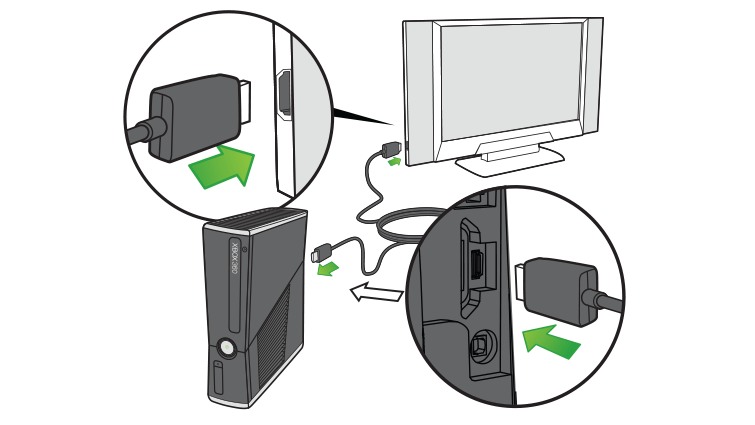
Этим способом можно воспользоваться только на современном ТВ-приемнике. Подключить же приставку к старому телевизору не получится, так как на таких приемниках отсутствует данный разъем. Так что такой способ вряд ли поможет вам со стареньким телевизором.
2 способ подключения — с помощью компонентного кабеля
Использование AV- кабеля HD для многих является сложноватой задачей, так как используется довольно много разных разъемов. Многие пользователи боятся того, что телевизор может дать сбой после того, как к нему неправильно будут подключены те или иные провода.

Для того чтобы не ошибиться необходимо воспользоваться следующим порядком действия:
- Для начала необходимо выбрать нужное положение разъема AV, которое будет соответствовать требованиям устройства по средствам вывода картинки на экран. Если же макс. формат картинки поддерживается на телевизоре с формат менее 480, то тогда вам нужно выбрать положение TV.
- Затем необходимо подсоединить все штекеры по определенным цветам разъемов на телевизоре. Обязательно помните, что если устройство поддерживает высокое разрешение изображения, то в таком случае подключать желтый провод в разъем не нужно. Если необходимо приставку к простому ТВ-приемнику, который не обладает возможностью воспроизводить изображения в наилучшей четкости, то тогда необходимо использовать штекеры следующих цветов: желтый, красный и белый.
- Затем необходимо конец провода кабеля AV подключить к разъему приставки с маркировочным знаком AV.
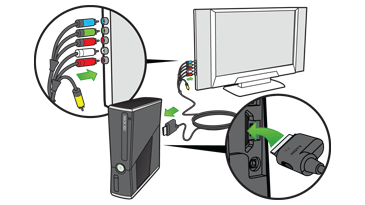
Если по какой-то непонятной причине картинка не будет отображаться на экране телевизора, то тогда надо будет провести проверку правильности вставленных штекеров в разъемы. Если все правильно вставлено, то тогда у вас будет возможность смотреть изображения в формате 1080. Также благодаря такому способу можно подключить приставку к старому телевизору.
3 способ подключения — с помощью интерфейса VGA
Подключить приставку с помощью интерфейса VGA и AV кабеля HD, возможно нужно будет последний элемент купить в магазине, так как обычно он не включён в комплект приставки.

Итак, если на экране нет такого разъема под формат VGA, то тогда вам также необходимо будет приобрести специальный адаптер. Когда у вас на руках будет полный набор всего необходимого, нужно будет начать подключение приставки к телевизору.
- Сначала нужно будет соединить кабель к самой приставке.
- Затем VGA штекер вставить в специальный разъем, который соответствует ему.
- Потом в разъемы под аудио надо закрепить проводки для того, чтобы передавался звук.
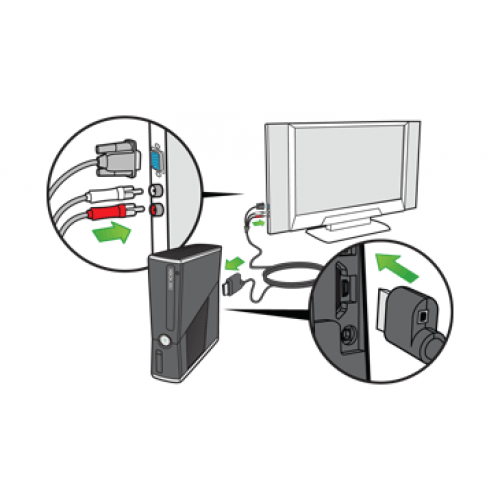
Если у вас вдруг образовалась проблема с изображением или звуком, то тогда надо провести проверку плотности прилегания всех соединенных проводов. В результате вы получите изображение на экране в отличной четкости.
4 способ подключения — с помощью переходника SCART
Вот еще один способ подключения приставки к телевизору, это использование известного переходника SCART. Это такой же элемент, который вам придется купить в магазине. Преимущество этого способа состоит в том, что подключение приставки к телевизору осуществляется довольно просто.

Также это хороший вариант подключения приставки к старенькому телевизору. Разъемы этого форма переходника есть на устройствах, в которых присутствует кинескоп. Такой способ дает возможность воспринимать звук и видео через одно гнездо. Помните, что подключать кабели надо только тогда, когда все приборы отключены от сети.
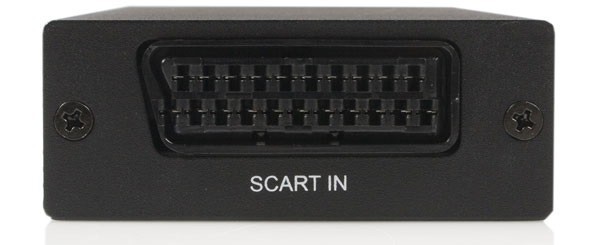
5 способ подключения — с помощью композитного кабеля
Когда вы решаетесь на то, чтобы подключить свою приставку к телевизору с помощью композитного кабеля, то стоит помнить, что присутствуют кое-какие ограничения в показе качественной картинки. В данном случае максимальное разрешение не должно превышать 360. В этом случае подключение к телевизору с высоким показом изображения не получится. Но зато нашу проблему этот способ решить сможет, как подключить приставку к старому телевизору.

Процесс подключения приставки следующий:
- Вначале необходимо кабель вставить в разъем в приставку.
- Затем штекер желтого цвета вставить в тот разъем в телевизоре, которому он соответствует, а затем два штекера белый и красный в разъем для звука.
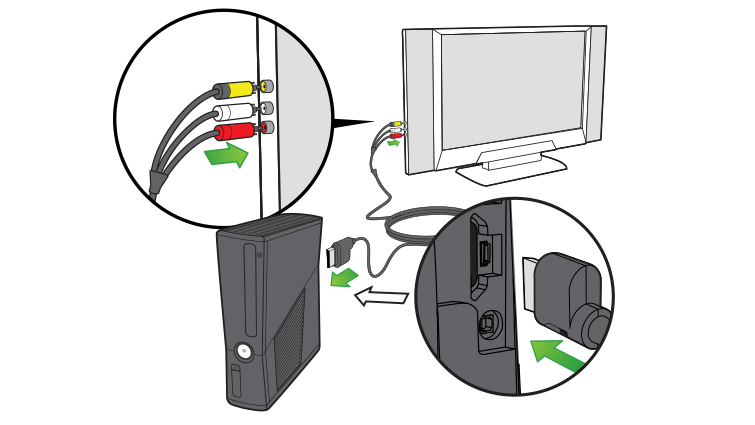
Если же вдруг телевизор не будет подавать стереосигнал, то тогда вам нужно просто вставить один штекер в разъем для звука.
Варианты подключения Xbox к телевизору
Для того чтобы грамотно подсоединить это устройство, понадобится потратить совсем немного времени. Главное – выбрать тот метод, который лучше всего будет подходить в конкретной ситуации.
Какие телевизоры подойдут для Xbox
На ТВ есть много портов для соединения с разными приставками. Такие же располагаются на приставке X-бокс 360.
Чтобы правильно подключить устройство и добиться высокого качества изображения, нужно произвести правильное соединение и настроить два оборудования.
Для наилучших результатов приставку желательно подсоединять к современному ТВ, например, Samsung, LG или Sony. Но используя некоторые хитрости, получится поиграть на новой приставке даже на старом ТВ-устройстве.

С помощью VGA HD AV
И с помощью такого интерфейса можно подсоединить Иксбокс. Очевидный минус такого варианта – придется приобретать провод отдельно. Впрочем, по сравнению с самой консолью или хорошей плазмой, он стоит копейки. Кроме того, если на устройстве вывода нет соответствующего порта, придется приобрести адаптер.

Само подключение вовсе не трудное и не потребует одной минуты.
- Подсоединить провод к игровой консоли через порт A/V (как и в предыдущем случае), а потом – к ТВ-приемнику за счет адаптера или в имеющийся порт.
- Следует подсоединить провода для передачи аудио. Гнезда для них красного и белого цветов.
- Остается только включить устройства, и должно заработать.
Если вдруг телевизор не видит Xbox 360, возможно нет хорошего контакта и необходимо более плотно соединить оборудование между собой. При том что это далеко не самый удобный способ, он дает возможность добиться хорошего результата – 1080p.
RCA (тюльпан)
Как подключить Xbox к старому телевизору? Помимо S-Video есть еще один вариант – «тюльпан». Интерфейс RCA крайне редко используется для подключения приставки. Это объясняется низким уровнем качества изображения – 360p. Поэтому если вы не знаете, как подключить Xbox One к телевизору, который был выпущен относительно недавно, то этот способ вам не подходит.
RCA используется при подсоединении приставки к кинескопным приемникам.
- Вставьте кабель в гнездо на консоли.

- Желтый штекер обеспечивает передачу видеосигнала, вставьте его в желтый вход на ТВ.
- Красный и белый штекеры передают звук. Их следует подсоединить к аналогичным по цвету портам на телевизоре.

Если ТВ-техника не поддерживает stereo-сигнал, тогда можете подключить только один из двух штекеров, отвечающих за передачу звука. Как поступить в ситуациях, когда телевизор не видит приставку? Вероятно причина в неправильном подключении. Проверьте все еще раз. Также проверьте исправность кабеля.
В завершение
Xbox360 подключается разными способами. Пользователь сам выбирает, какой предпочесть, в зависимости от типа домашнего экрана, с которым будет установлено соединение, его возможностей. Игровую приставку лучше соединять с современной ТВ техникой нового поколения. Если же нет телевизора смарт поколения с поддержкой HDR, то подключить видеоприставку к старой модели не составит труда – нужно лишь четко следовать инструкции.
Стандартная инструкция
- Все действия должны производиться на отключенном от электропитания оборудовании.
- Все шнуры сначала подсоединяются в разъемы игровой приставки, а затем в разъемы ТВ.
- Устройства включаются.
- Выполняется подключения оптимальным для пользователя вариантом.
SCART
Подключение Xbox к телевизору также возможно с помощью провода SCART. В базовую комплектацию ТВ или игровой консоли этот кабель не входит. Поэтому его придется покупать дополнительно. Главное преимущество этого способа подключения – простота.

Также следует отметить универсальность. С помощью SCART можно подключить Xbox даже к кинескопному телевизору. Передача звука и видео осуществляется через одно гнездо, что также очень удобно.
Каждый из представленных вариантов имеет свои преимущества и недостатки. Итоговый выбор оптимального способа подключения должен основываться на наличии перечисленных интерфейсов. Наиболее практичное решение – HDMI. Поэтому если у вас современный телевизор, то такой вариант является приоритетным. В ситуациях, когда используются кинескопные модели все намного сложнее.
Решение будет зависеть от наличия кабелей.
Ваша оценка статьи:*





(1 оценок, среднее: 5,00 из 5)
Видео-инструкция
Для тех читателей, которые предпочитают еще большую наглядность, полезным будет видео, в котором содержится обзор основных способов подключения приставки. В нем дана грамотная характеристика всех методов и рекомендация по выбору лучших способов подключения.
Из всего широкого выбора способов подключения xbox-а 360 и xbox one к телевизору любой пользователь сможет выбрать наиболее подходящий ему вариант. Даже в случае отсутствия современной техники, обладателю консоли не составит труда использовать ее даже не на совсем актуальном устройстве: нередко геймеры берут приставку на дачу, где возможно присоединить проводку только к старому телевизору и наслаждаться игровым процессом.

Консультант в области бытовой техники. Помогаю гостям проекта SovetExpert.ru выбрать правильный товар и сэкономить деньги при покупке. Имею непредвзятое мнение. Готов к диалогу.
Отличие подключения Xbox One и X
Надо сказать, что все названые способы актуальны и для новенькой модели от Майкрософт. Конечно, чтобы ощутить все возможности нового поколения, лучше приобретать модерновый телевизор для Xbox One. Эта версия действительно отличается от старых моделей Иксбокс своим качеством в лучшую сторону, так что если нет возможности приобретения достойного ТВ, покупать подобное, пожалуй, нет смысла. Наглядно увидеть разницу между старым и новым устройствами вывода можно на YouTube.

Возможные проблемы
Если телевизор не видит Xbox 360 через HDMI и другие интерфейсы, то стоит проверить, правильно ли выставлен источник сигнала в настройках ТВ. Можно попробовать обновить программное обеспечение оборудования. Также нельзя исключать физическое повреждение кабеля, штекера и разъёма.
Иногда при подключении приставки к телевизорам LG и другим моделям, работающим на платформе WebOS, горит сообщение «Нет сигнала», хотя в настройках источник сигнала выставлен правильно. Помогает перезагрузка устройств. Дело в том, что данная ОС крайне щепетильно относится к «горячему» подключению. Поэтому перед синхронизацией лучше обесточить оборудование.
Источник: leaderkhv.ru
Три красных огня XBOX360, коды ошибок

Хотя консоль Microsoft XBOX 360 последних ревизий, таких как XBOX 360S и XBOX360E, стала очень надёжной, по сравнению с первыми версиями данной модели, иногда всё таки возникают ситуации когда приставка не загружается, отсутствует изображение на экране и вместо привычного зелёного огонька на передней панели светится красный индикатор или моргают три красных огня.
В зависимости от модели приставки, индикация одних и тех же ошибок на XBOX360 (Fat), XBOX360S (Slim) отличается от XBOX360E. И если у первых двух моделей с индикацией ошибки всё достаточно просто, в зависимости от ошибки красным светится от 1 до 4 круговых сектора, то на моделях E-серии для индикации ошибки всего один красный индикатор. При этом коды ошибок почти совпадают и считав код ошибки можно попытаться разобраться в причинах её возникновения.
При неисправности центральной платы консоли Microsoft XBOX360 как правило вызывает появления на передней панели приставки при включении так называемых «трёх красных огней».
Чтобы расшифровать код ошибки надо придерживаться достаточно простой инструкции. Когда включили приставку и на передней панели загорелись «три красных огня» или для моделей Е-серии , один красный огонь, выполните следующие действия:
1. нажмите и удерживайте кнопку синхронизации джойстика на передней панели консоли,
2. нажмите и отпустите кнопку открытия дисковода. На индикаторе отобразится первая цифра кода ошибки
3. ещё раз нажмите и отпустите кнопку открытия дисковода. На индикаторе отобразится вторая цифра кода ошибки
4. ещё раз нажмите и отпустите кнопку открытия дисковода. На индикаторе отобразится третья цифра кода ошибки
5. ещё раз нажмите и отпустите кнопку открытия дисковода. На индикаторе отобразится четвёртая цифра кода ошибки
6. ещё раз нажмите и отпустите кнопку открытия дисковода. На индикаторе снова должны заморгать три огня.
7. отпустите кнопку синхронизации джойстиков и выключите приставку.
У моделей E-серии в силу конструктивных особенностей отсутствуют круговые сектора и при каждом нажатии просто будет моргать зелёный индикатор вокруг красного огня несколько раз, делать маленькую паузу и опять моргать несколько раз, т.е. код будет повторяться до следующего нажатия кнопки «EJECT».
Наглядный пример индикации ошибки на разных моделях можно посмотреть тут
. Теперь маленькая инструкция как эти моргающие огни привести к понятному коду ошибки:
если горят 4 красные секции или 4 раза моргает зелёным — это цифра 0
если горят 3 красные секции или 3 раза моргает зелёным — это цифра 3
если горят 2 красные секции или 2 раза моргает зелёным — это цифра 2
если горят 1 красные секции или 1 раза моргает зелёным — это цифра 1
Сопостовляете количество моргающих секторов при каждом нажатии кнопки EJECT, в результате у вас должен получится четырёхзначный код, например 0102. Ну а теперь можно посмотреть что обозначает код вашей ошибки.
Описание ошибок не всегда точно указывает на проблему.
0001 — проблемы с блоком питания.
0002 — проблема с питанием. Может быть виноват блок питания или GPU/CPU. Так же проверьте целостность элементов на плате.
0003 — проблема с питанием. Может быть виноват блок питания или GPU/CPU. Так же проверьте целостность элементов на плате.
0010 — проблемы с южным мостом или GPU. Вероятно плохой контакт с материнской платой.
0011 — перегрев CPU – если вы получили эту ошибку после разборки консоли, то проверьте надежность крепления винтов радиаторов.
0012 — перегрев GPU – проверьте, правильно ли установлено крестообразное крепление. Так же стоит проверить конденсаторы и при необходимости заменить.
0013 — перегрев чипов памяти (RAM) или нарушение связи между процессором (XCGPU) и южным мостом . Если у Вас XBOX 360E (S) с материнской платой версии CORONA — смотрите здесь
0020 — неисправность GPU(см. 0102). Также ошибка может быть вызвана полным отказом GPU. Нарушение связи между процессором (XCGPU) и южным мостом (применительно для XBOX360S, XBOX360E)
0021 — может быть вызвано несколькими причинами, среди которых неисправноть дисковода, южного моста, отсутствие некоторых питающих напряжения
0022 — ошибка GPU/CPU: плохой контакт с платой. Так же может быть вызвано неисправностью TSOP. Еще возникает при ошибках загрузчиков в NAND (например, попытка установить фрибут на неподходящую консоль).
0023 — пока неизвестно.
0030 — проблема с температурным контролем.
0031 — неправильно вставлен штекер питания DVD привода. Так же может быть вызвано замыканием между радиатором и окружающими конденсаторами.
0032 — неисправность питания XCGPU.
0033 — неисправность питания оперативной памяти (RAM) . Вариант устранения ошибки на XBOX360s (E) смотрите здесь
0100 — вероятно плохой контакт GPU или RAM с платой (см. 0102).
0101 — нарушен контакт RAM с платой.
0102 — обычно вызвано нарушенным контактом GPU/CPU/RAM с материнской платой. Так же стоит проверить конденсаторы и при необходимости заменить.
0103 — плохой контакт GPU с платой (см. 0102).
0110 — ошибка RAM/GPU. Обычно вызвана плохим контактом RAM/GPU чипа с платой.
0111 — ошибка RAM: замыкание или плохой контакт с платой. Ошибка так же может означать проблемы с GPU.
0200 — пока неизвестно.
0203 — перегрев GPU, вероятно из-за высохшей/отсутствующей термопасты.
1000 — ядро не может быть запущено/подпись в NAND флэш-памяти повреждена. Может произойти после неудачного обновления дашборда. Ошибка также может быть вызвана неисправным SATA кабелем DVD привода.
1001 — ошибка DVD привода. DVD привод не отвечает, либо у привода неправильная прошивка.
1002 — ошибка DVD привода. Вероятно ошибка в прошивке привода. При подключении к компьютеру может нормально функционировать, а на консоли вызывать ошибку. Восстановление исходной прошивки может решить проблему.
1003 — ошибка HDD… Проблема может быть вызвана как самим жестким диском, так и его подключением. Попробуйте отключить HDD и запустить консоль без него.
1010 — ошибка HDD. Также причиной может быть поврежденный или отсутствующий eProm (см. E68).
1011 — пока неизвестно
1012 — пока неизвестно
1013 — пока неизвестно. Вероятно ошибка при обновлении дашборда.
1020 — пока неизвестно
1021 — пока неизвестно
1022 — см. E74.
1023 — DVD привод не подключен.
1030 — см. E76.
1031 — эта ошибка связана с проблемами в питании RAM чипов. Может быть вызвано замыканием между радиатором и элементами на плате, либо более серьезными проблемами с RAM.
1032 — пока неизвестно
1033 — точные причины пока неизвестны. Предположительно, могут быть виноваты блок питания или чипы GPU/CPU .
1100 — см. E80.
Источник: consolmaster.ru